Du kan höja säkerheten på alla konton som finns i Office365 genom att bekräfta inloggningen med en kod som skickas till mobilen eller genereras av en förbestämd applikation som t.ex Active Authentication eller Microsoft Authenticator. Det vanligaste är dock att man verifierar genom att mata in en kod som tjänsten skickar till den autentiserade mobilen, vilket kräver mindre administration och kan användas på alla mobilmodeller.
Börja med att aktivera 2-steg autentiseringen för den önskade användaren i Admin Center. Kom ihåg att om du aktiverar 2-stegsautentisering avaktiveras åtkomst för denna användare för alla applikationer som ej stödjer Modern Autentisering…endast åtkomst till den administrativa webdelen tillåts. Detta är alltså inget som du kan använda för dina vanliga användare!

I Windows Azure som är den del som hanterar konton och licenser i Office365, här aktiverar du 2-steg autentisering för den aktuella användaren. Nästa gång användaren du aktiverat 2-stegs autentiseringen för loggar in ombeds denna att ange uppgifter för hur autentiseringen skall ske
Du kan nu aktivera MFA för en enskild användare genom att välja ”Hantera multifaktorsautentisering”

Du kan nu välja en enskild användare i listan eller att massuppdatera många samtidigt

Alla användare du aktiverat funktionen för märks som aktiverad i statuskolumnen. Den administrativa delen är nu klar.

Resten är upp till användaren som kommer att krävas på att genomgå en enklare konfiguration som består att att ange hur 2-stegs autentiseringen skall ske. Det vanligaste är att man anger jobbets mobilnummer som vid varje inloggning till Office 365 relaterade tjänster skickar en ny kod till mobilen som måste ange vid inloggningen.

Användaren konfiguration går snabbt och handlar egentligen om att ange och bekräfta sitt eget mobila nummer. En instruktion kan dock vara på sin plats om man vill att alla skall välja rätt. Skicka kod via SMS rekommenderas då detta är ett tyst och smidigt sätt.

När du verifierat ditt nummer är MFA konfigureringen färdig och användarkontot är nu skyddat även om inloggningsuppgifter har kommit i fel händer!

MA – Modern Autentisering är nu GA – Generellt tillgängligt
Oavsett tjänstens karaktär är MFA att rekommendera på interna och externa konton med administrativa behörigheter. Så sent som under hösten 2016 har man utökat en del applikationer med MA-Modern Authentication vilket gör att man inte längre behöver speciella autentiseringsnycklar längre utan istället kan autentisera som sig bör direkt via SMS-kod.






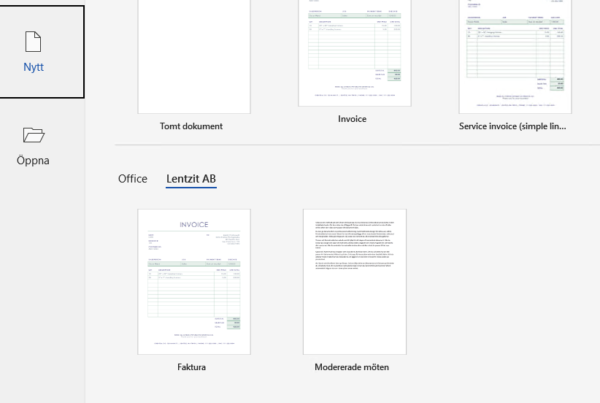






3 kommentarer